- 公開日:
テレビ版YouTubeで倍速再生できない場合
YouTubeには、視聴に便利な倍速再生があります。
テレビ版YouTubeでも基本利用できるのですが、一部では倍速再生ができない、できなくなったなどの事象が発生しています。
こちらの記事では、テレビ版YouTubeで倍速再生ができない場合の対処方法や代替案を、まとめて紹介していきます。
テレビ版YouTubeで倍速再生できない場合
テレビ本体の再起動
スマートフォンやPCなどと同じように、スマートテレビも再起動でバグが解消されることがあります。
電源ボタンを2秒以上長押しし、一度電源を落として再起動を行ってみましょう。
ソフトウェアのアップデート
自動でソフトウェアのアップデートを行っていない場合は、バージョンが古いために倍速再生ができない可能性があります。最新バージョンに更新されているか、されていない場合は手動でアップデートを行ってみましょう。
こちらでは、SONYのBRAVIAで説明いたします。
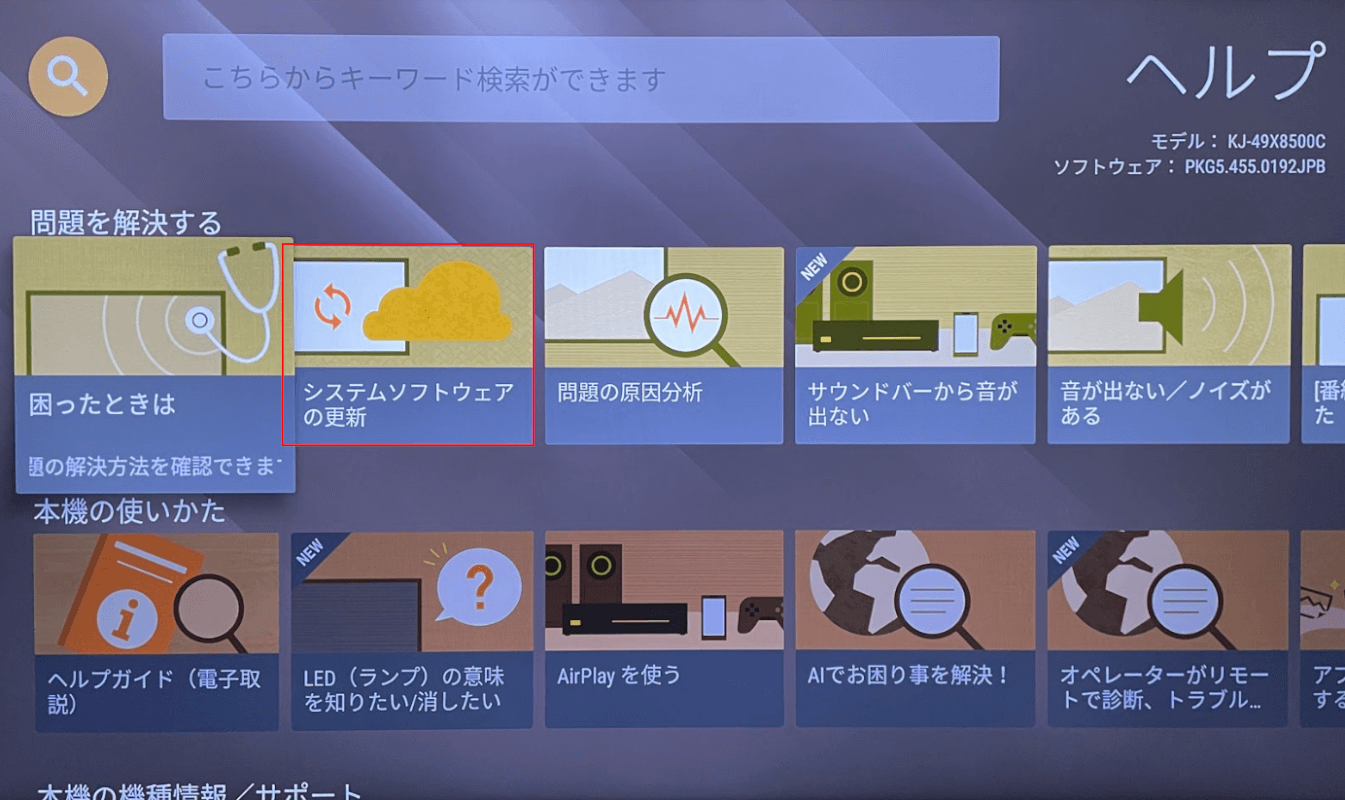
テレビのリモコンのヘルプボタンを押し、「システムソフトウェアの更新」を選択します。
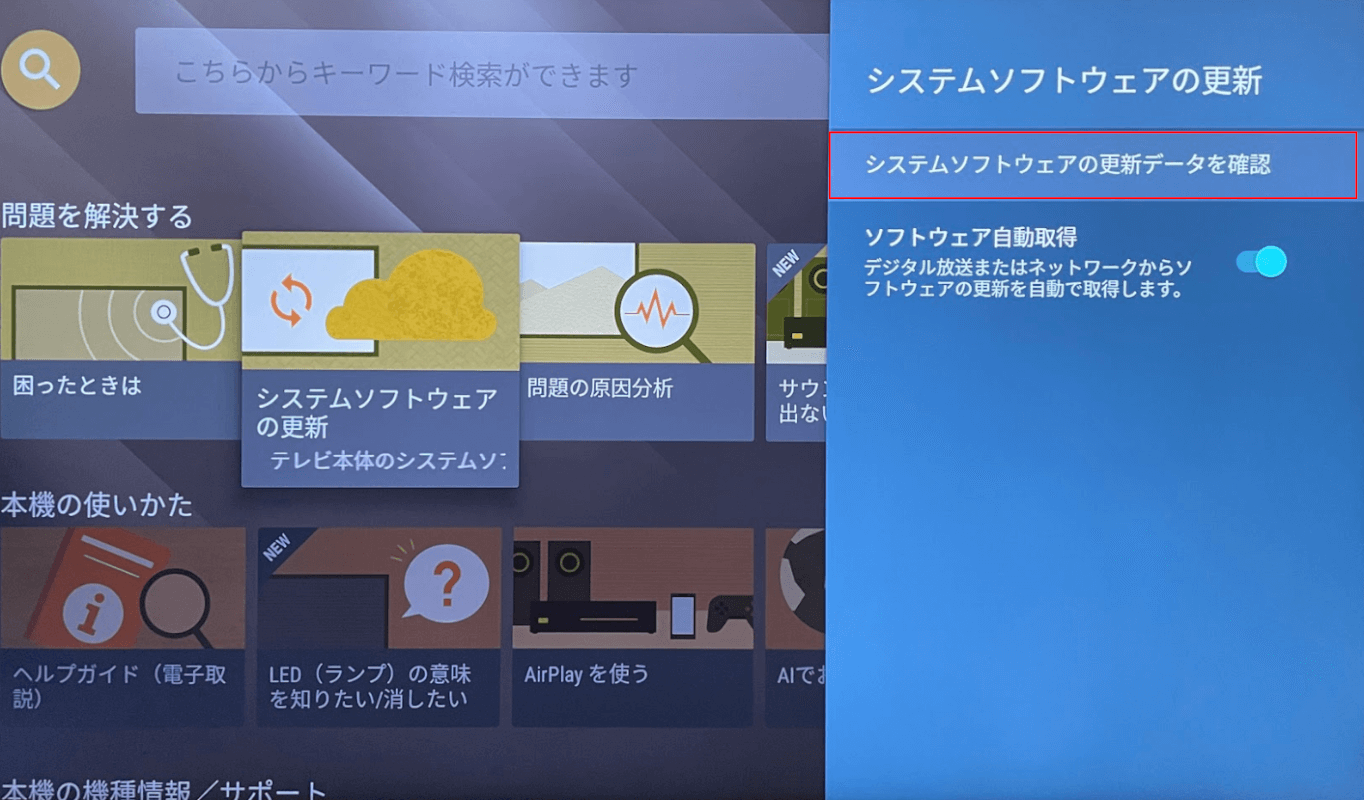
システムソフトウェアの更新の画面が表示されたら、「システムソフトウェアの更新データを確認」を選択します。
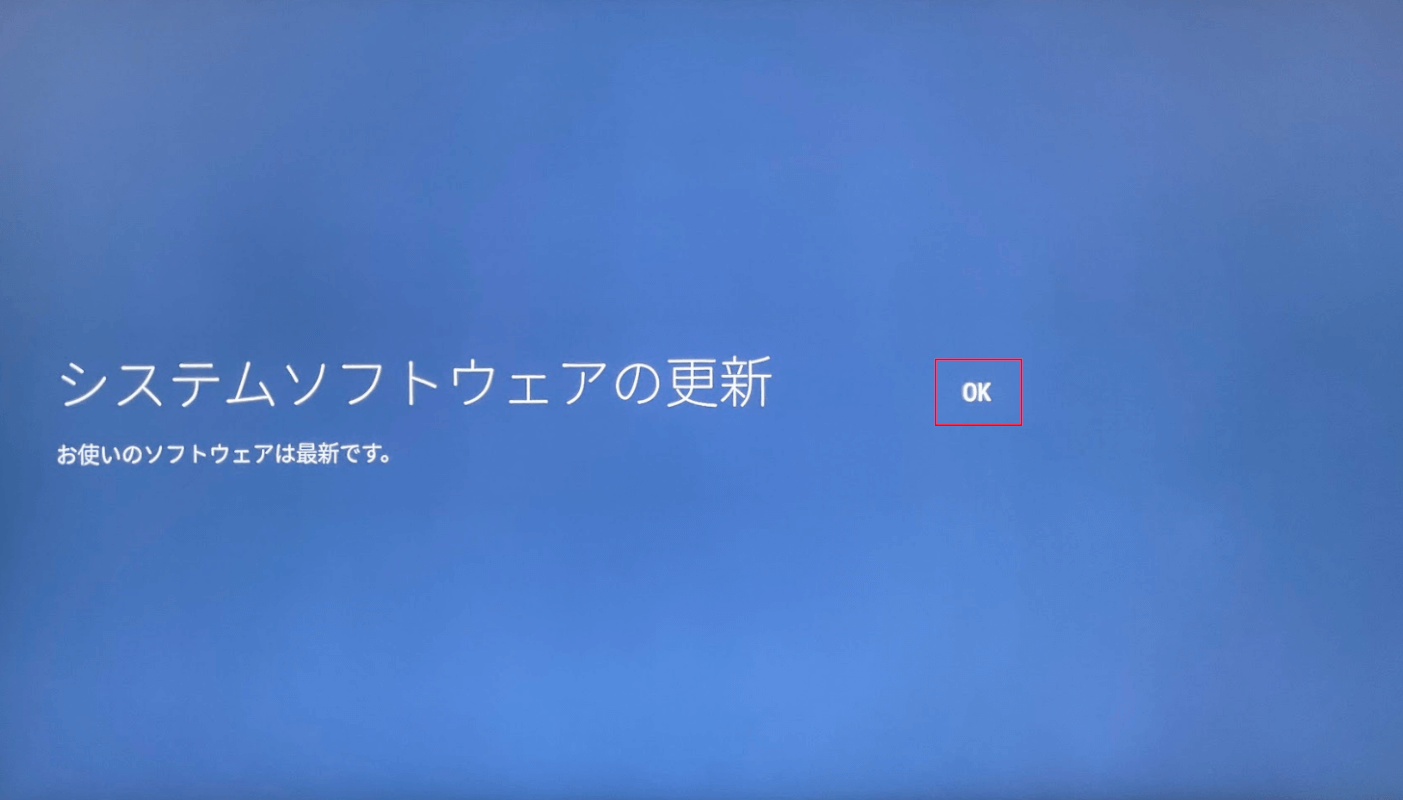
更新内容がある場合は、画面の指示に従ってシステムソフトウェアの更新を行ってください。
ソフトウェアが最新の場合は、「OK」ボタンを押して終了します。
YouTubeアプリのアップデート
テレビのソフトウェアの更新が終わったら、YouTubeアプリも最新のバージョンに更新をしましょう。
こちらもSONYのBRAVIAで説明いたします。
他のメーカーやモデルの違うスマートテレビをご利用の場合は、下記の記事でメーカー別の一般的なトラブル解決方法(アプリの削除と再インストール方法法など)を紹介していますので、参考になさってください。
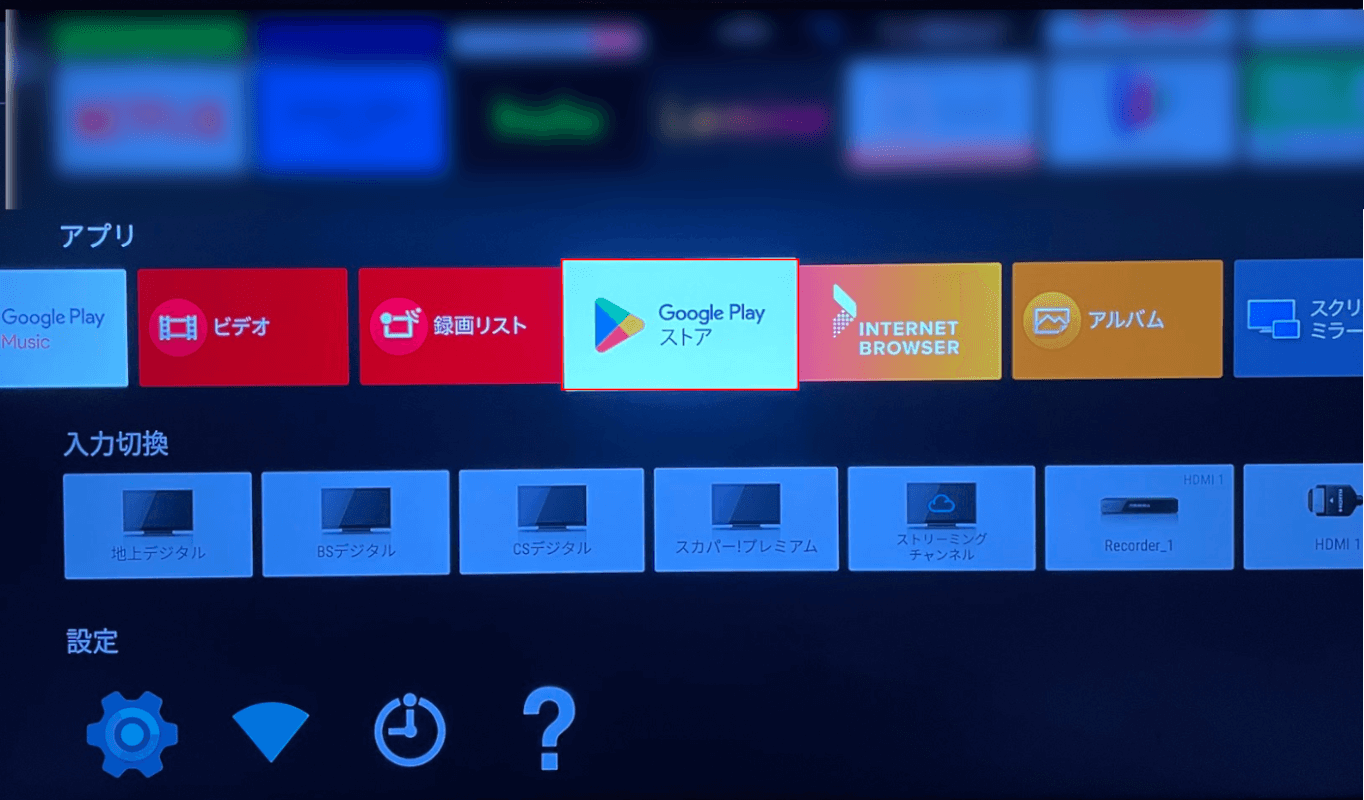
テレビのリモコンのホームボタンを押し、アプリの「Google Playストア」を選択します。
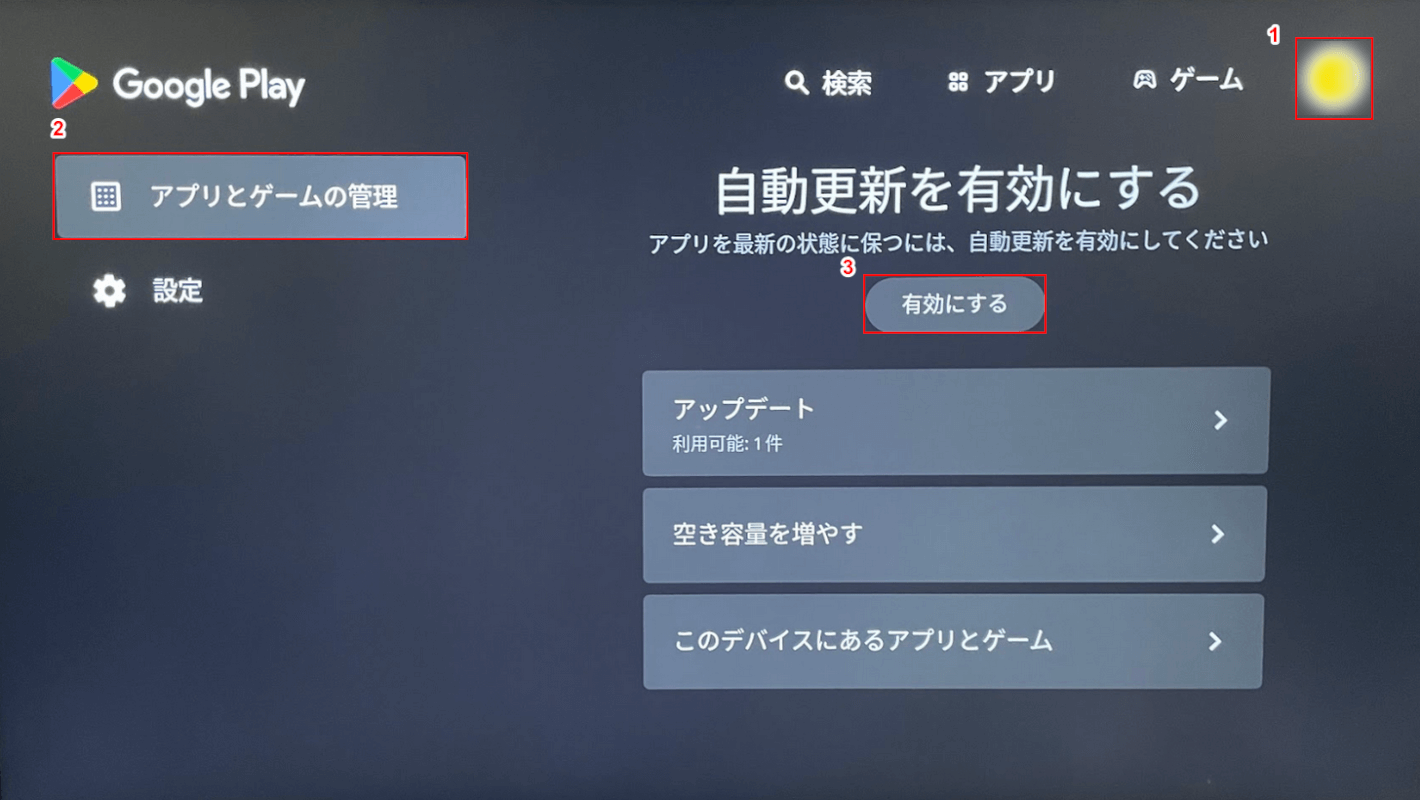
①「プロフィールアイコン」、②「アプリとゲームの管理」と順に選択し、③「有効にするボタン」または「アップデート」を押します。
こちらでは、例として自動更新を有効にするボタンを押してます。

自動更新を有効にするの画面から、「アップデート」を選択します。
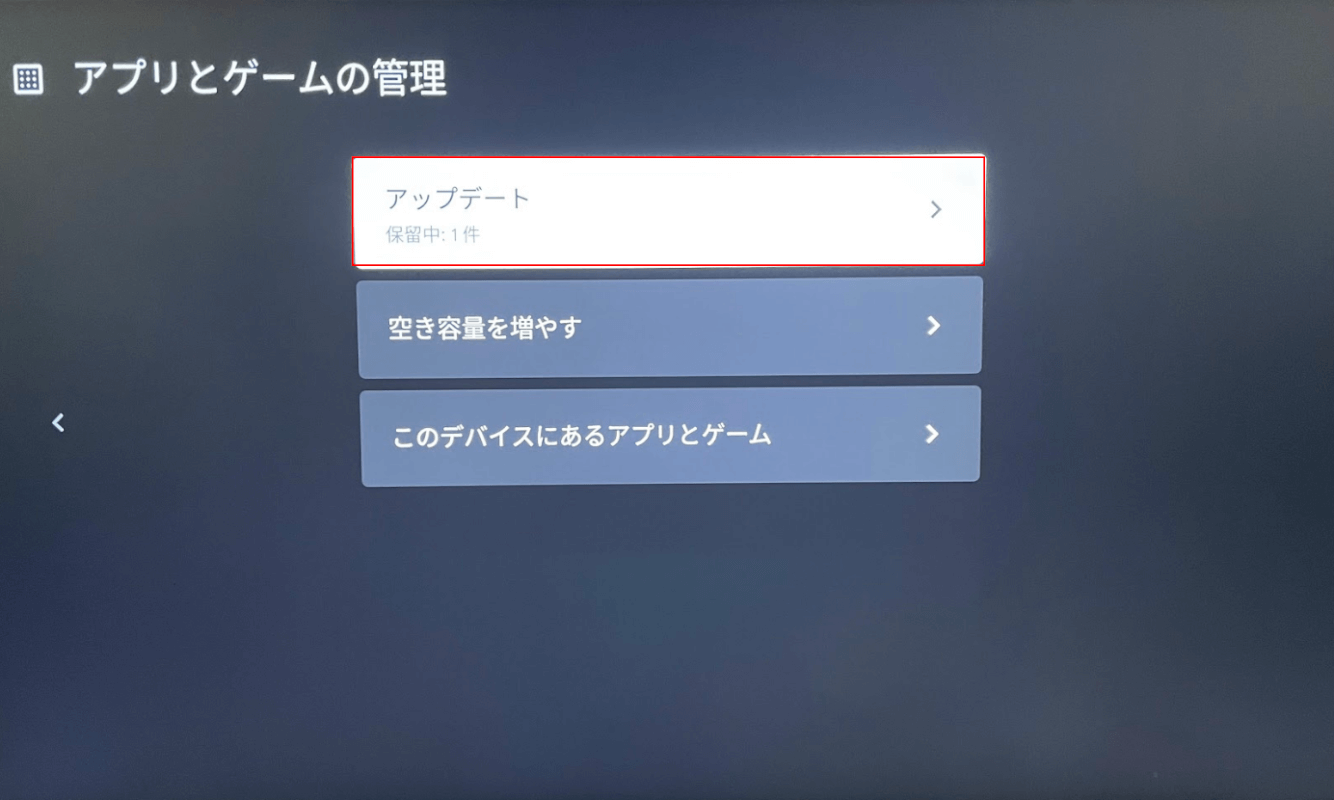
再度、「アップデート」を選択します。

アップデートの中に「YouTube for Android TV」があれば選択します。

YouTube for Android TVアプリの画面が開かれたら、「更新ボタン」を押します。
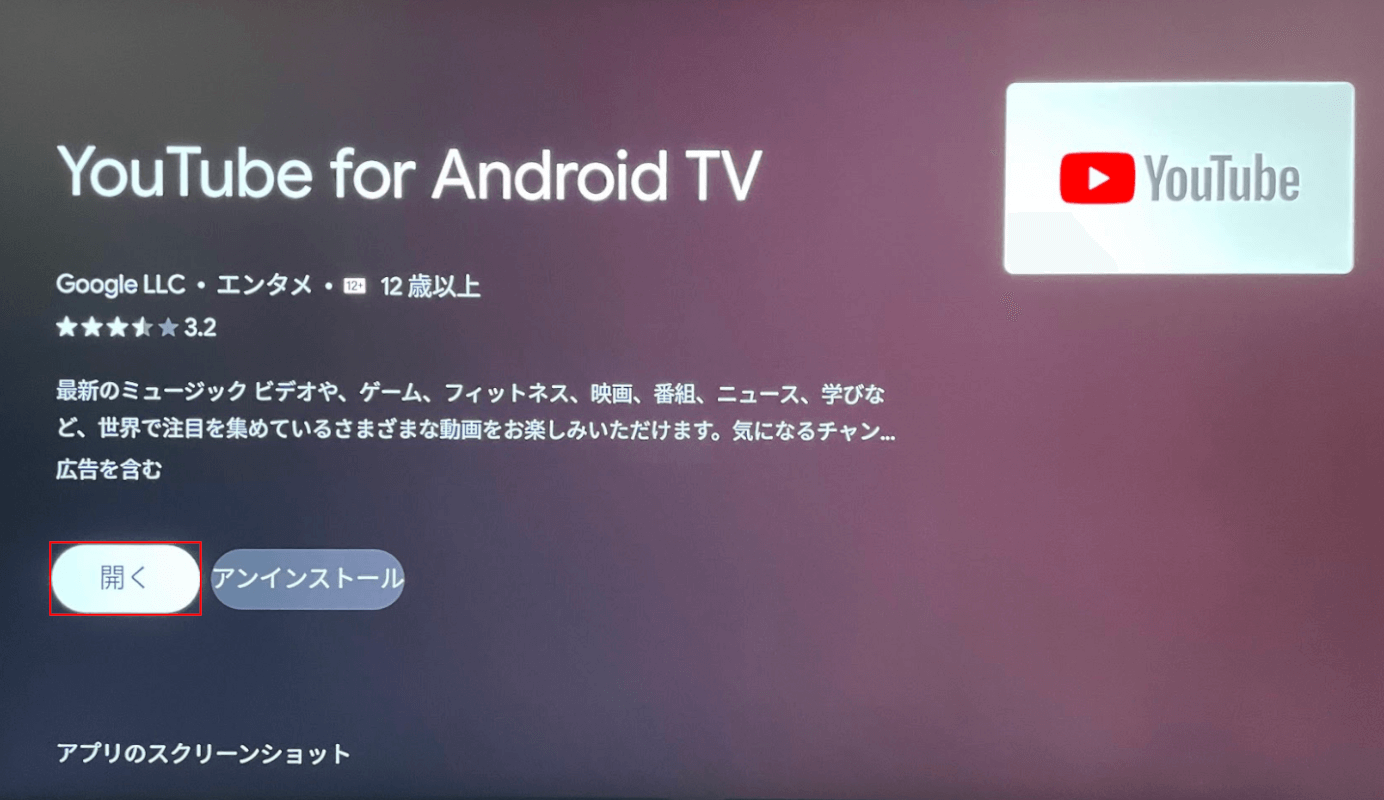
更新が終了したら「開くボタン」を押して、YouTubeアプリを起動させ、再生速度変更ができるかお試しください。
一部のスマートテレビでは、倍速再生が使えない場合も
YouTube ヘルプにも書かれていますが、一部のスマートテレビでは再生速度の変更が利用できない場合があります。
2022年3月までは、再生速度の変更が利用できたテレビも、今は利用ができないなどの声も聞かれます。
フィードバックを送る
上記の方法を試してみても、速度ボタンが表示されないなど再生速度の変更ができない場合は、フィードバックを送って改善を待ってみましょう。
情報として収集され、アップデートの際に改善されるかもしれません。
ゲーム機を利用する
スマートテレビで再生速度が変更できない場合の代替案として、ゲーム機でYouTubeを視聴して、速度変更を行う方法があります。
PS4やSwitchなどのゲーム機で視聴をして、速度の変更をお試しください。